ColorOS 的应用锁功能可以帮助你保护隐私,防止他人未经授权访问你的应用。以下是一些使用技巧,帮助你更好地利用应用锁:
1. "开启应用锁":
- 进入“设置” > “锁屏与安全” > “应用锁”。
- 点击“立即开启”或“手动开启”。
2. "添加应用到应用锁":
- 在应用锁界面,点击“添加应用”。
- 你可以通过搜索应用名称或直接在应用列表中选择需要锁定的应用。
3. "设置解锁方式":
- 开启应用锁后,你可以选择解锁方式,如密码、指纹、面容ID等。
- 确保解锁方式设置为你常用的方式,以便在需要时能够快速解锁应用。
4. "锁定应用图标":
- 在应用锁界面,你可以选择是否锁定应用图标。
- 锁定应用图标后,应用图标会在主屏幕上消失,只有通过应用锁才能访问。
5. "使用应用锁的快捷方式":
- 你可以在锁屏界面或快速设置中添加应用锁的快捷方式。
- 这样,即使不解锁手机,也可以快速访问应用锁并进行操作。
6. "管理已锁定的应用":
- 在应用锁界面,你可以查看已锁定的应用列表。
- 你可以随时添加或删除已锁定的应用。
7. "自动锁定设置
相关内容:

随着科技的发展,手机已由原来的单一通话工具,逐渐发展成衣食住行的大数据平台,里面所承载的数据,重要性甚至已超过手机本身。如果防线稀疏,很容易被居心不良的应用或人所惦记,从而导致隐私泄露甚至蒙受财产损失。因此建议拿到新手机后,第一时间设置锁屏密码,让ColorOS 13.1为手机的使用保驾护航。
设置方法:进入「设置」——密码与安全——锁屏密码
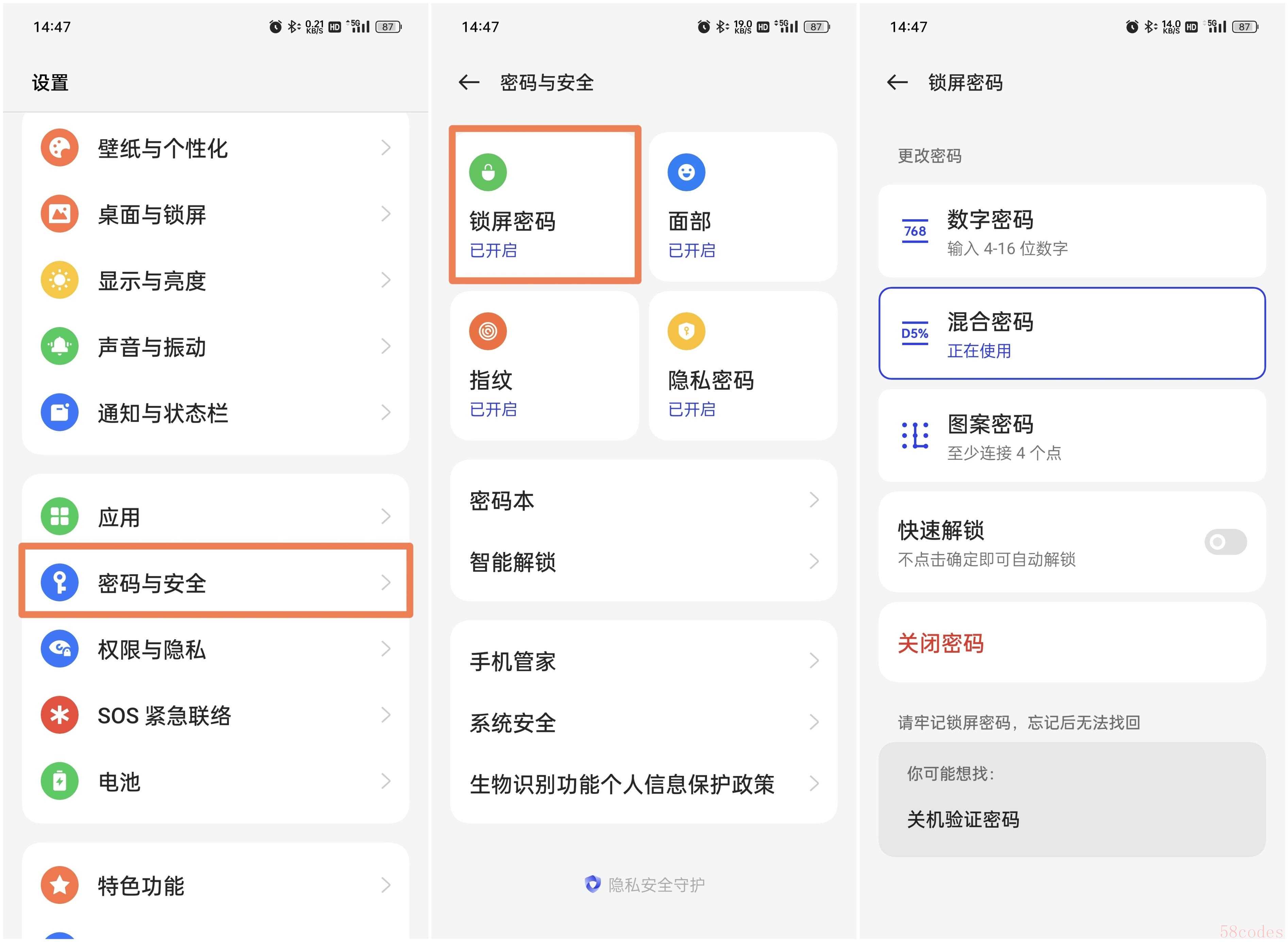
如果遗失后忘记锁屏,或者锁屏密码被「蒙对」,手机便能被「长驱直入」,里面的数据和隐私将毫无秘密可言。因此光有锁屏密码还不够,我们需要给重要的应用和数据加锁,构筑手机的进阶防线。然而在加锁前,我们需要先设置隐私密码。
设置方法:进入「设置」——密码与安全——隐私密码
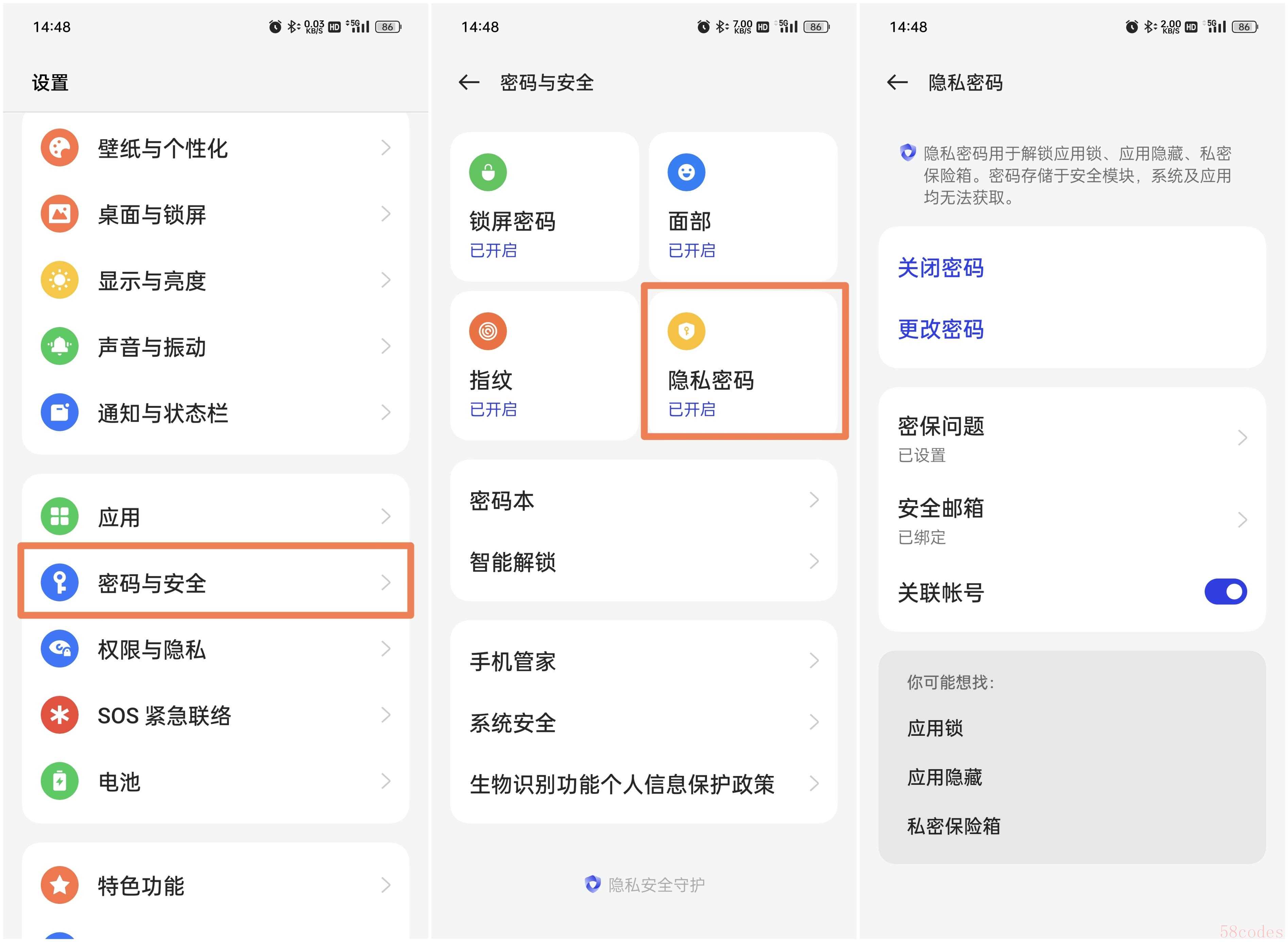
隐私密码设置好后,便可正式给重要的应用「加锁」。即便忘记锁屏,也需要输入隐私密码才能进入;当删除应用时,也需要先解锁才能进行,充分保障应用的安全。如果不追求极致的「保密性」,可将「锁定时机」设置为「锁屏后」。
开启方法:进入「设置」——权限与隐私——隐私——应用锁
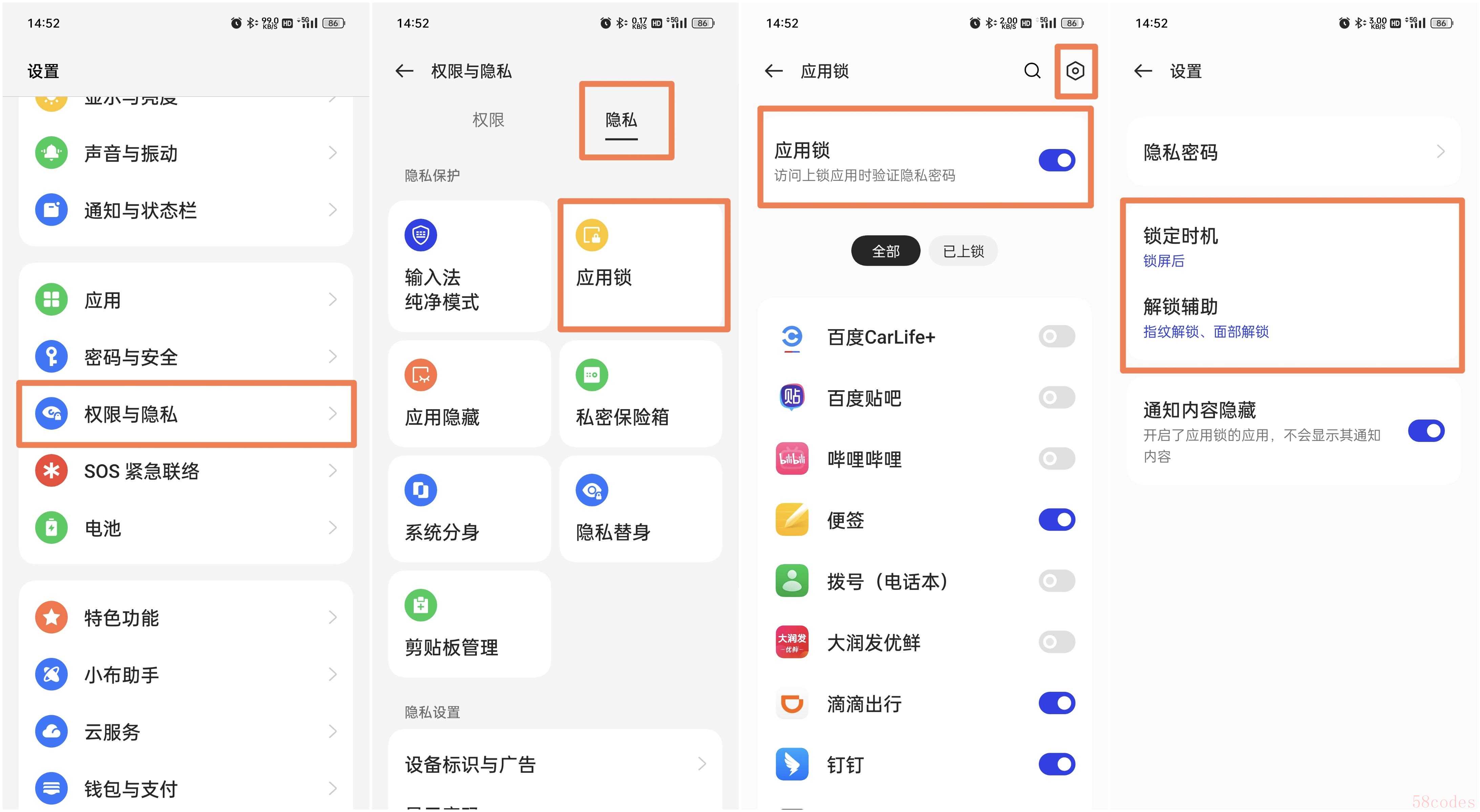
如果需要「保护」的应用较多,密码的输入将变得非常频繁,既麻烦,也容易泄露,似乎与设计的初衷背道而驰。密码有唯一性,指纹和面部也同样有唯一性,可用后者代替前者进行验证。不仅可用于系统的锁屏与隐私验证,也可用于其他第三方应用的登录与支付,在安全与便捷间取得巧妙平衡。
设置方法:进入「设置」——密码与安全——指纹、面部
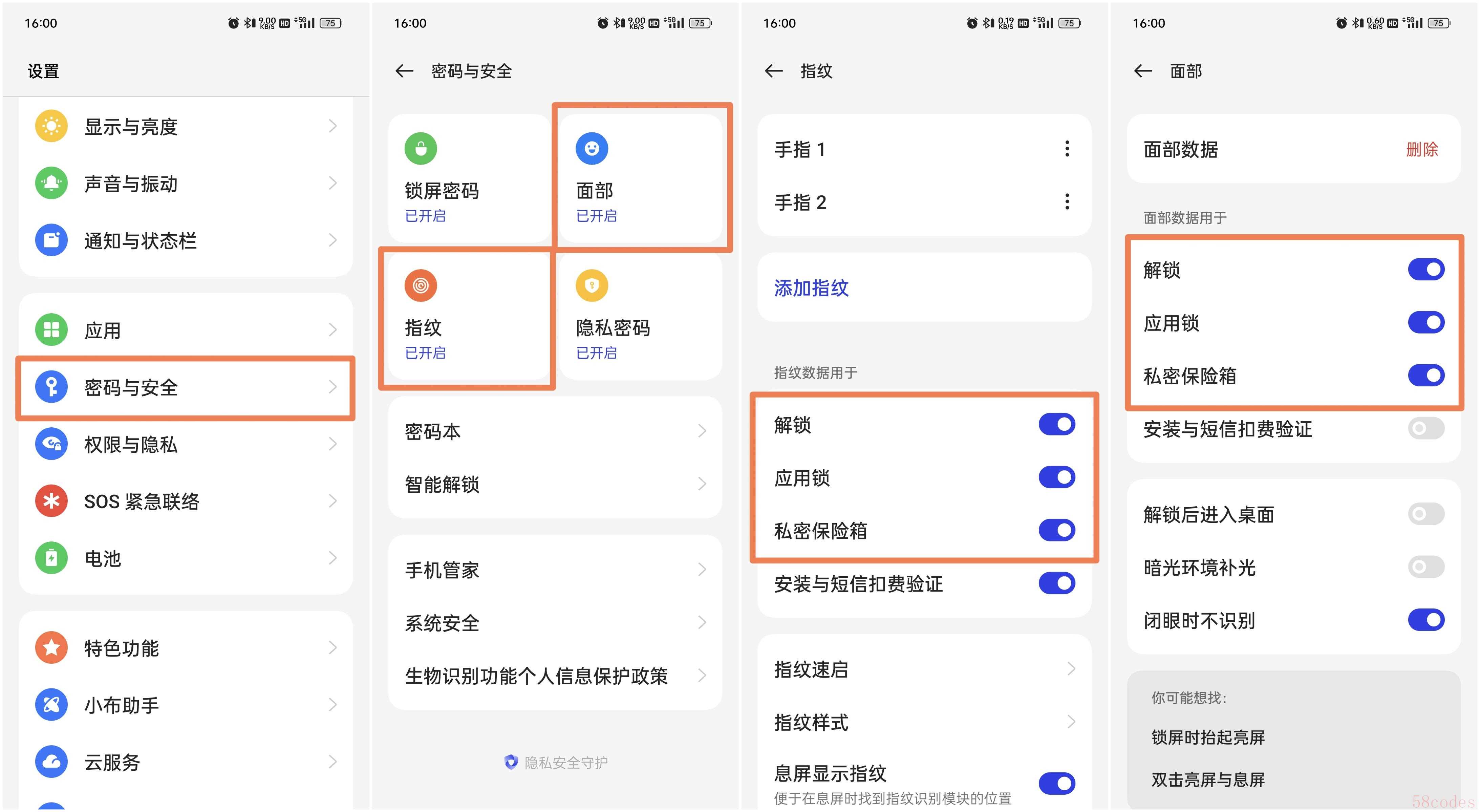
如果新手机使用手机搬家,应用数据基本能保证「原汁原味」,但应用锁会默认关闭,需要进入后重新开启。系统会记录旧手机的设置状态,不会让用户花费太多功夫。如果在使用过程中,需要临时关闭应用锁,可重新进入设置界面关闭。其实系统还有更加便捷的方法,那便是控制中心的快捷开关。如果没找到,可点击「编辑开关」进行添加,以后需要时,便可进行一键开关。应用锁毕竟是系统防护的核心功能,建议处理完毕后,记得重新开启,以保障手机的安全与隐私。
控制中心添加方法:下滑呼出「通知中心」——再次下滑展开「控制中心」——右上角「:」——编辑开关——点击「应用锁」图标添加
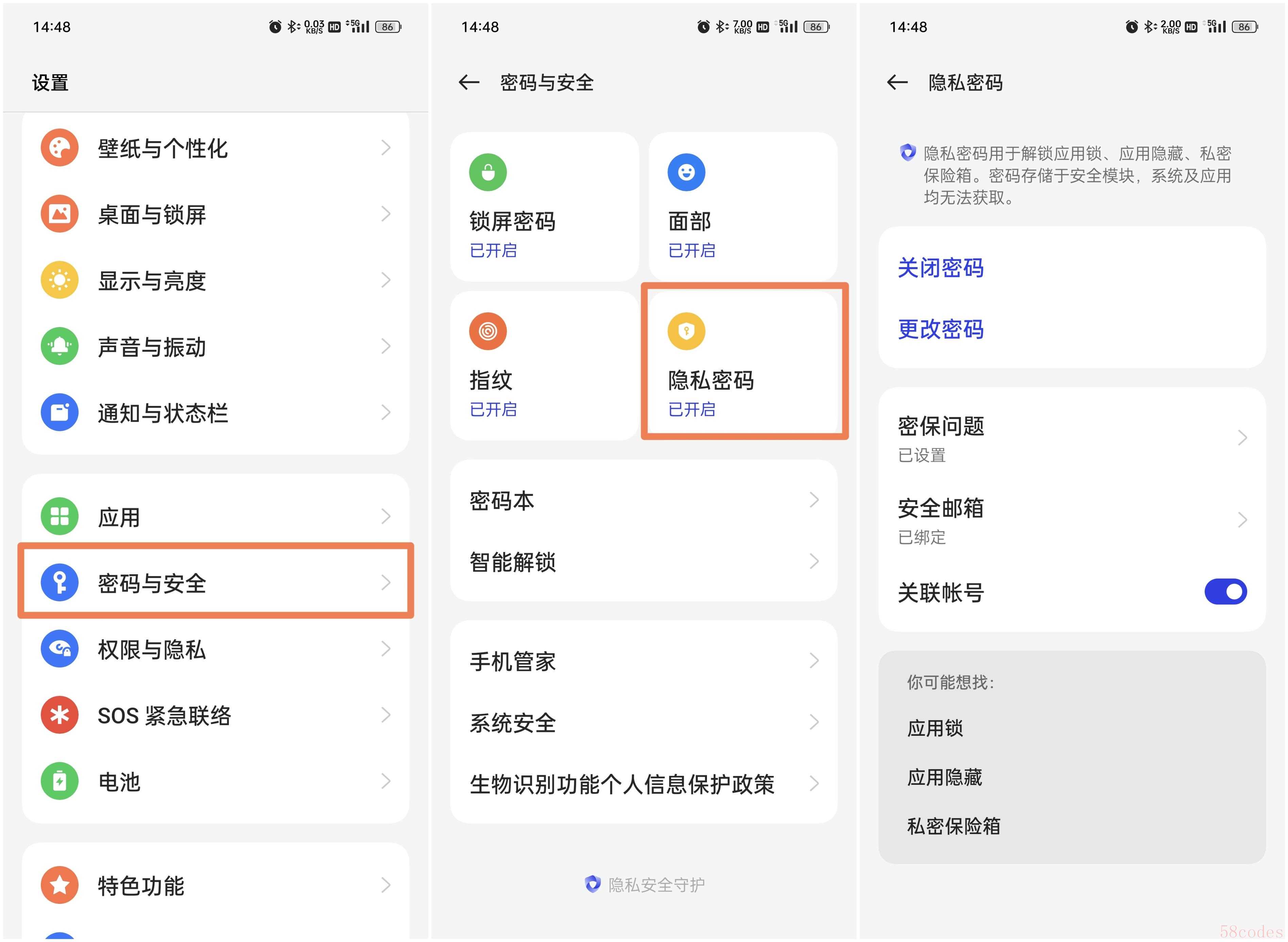
视频加载中...

 微信扫一扫打赏
微信扫一扫打赏
 支付宝扫一扫打赏
支付宝扫一扫打赏
